Dit artikel is interessant wanneer je je cyberbeveiliging wilt verbeteren en vereenvoudigen en je:
Inhoudsopgave
- Samen een Mac en een iPhone gebruikt
- Apple Keychain gebruikt voor wachtwoorden
- Synchroniseren via de cloud
- Je standaard browser is Safari.
Dit is dus een beetje een artikel voor de liefhebbers. Ik verontschuldig me ook al omdat de inhoud hier waarschijnlijk verouderd is bij de volgende update.
Apple maakt er weinig reclame voor en dat snap ik. Met 2FA voeg je veiligheid toe, maar zelden gebruiksgemak. Ook zijn de huidige stromen zeker niet zonder hobbels.
Ik heb nog een artikel geschreven over wat Two-Factor Authentication is, en waarom dit belangrijk is. Het proces bestaat uit twee stappen. Eenmalig een token aanmaken en later codes invoeren in browser of app.
De set-up per account
Voor het gebruiken van 2FA en de codes vraag je eerst een token aan. Bij het aanvragen wordt die met je app gedeeld en bevestigd door een eerste invulling van de code.
Dat kan dus zijn. Dat je alles op de telefoon of computer afhandelt of dat je ze laat samenwerken. Dat laatste is wel zo gemakkelijk. Ik nam een Google Account als voorbeeld.
Daar ga je naar de instellingen en zoekt onder beveiliging naar Two Factor Authentication. Je geeft aan dat je een app hebt en dan kun je beginnen. Er verschijnt een QR-tag die je gewoon scant met je fototoestel:
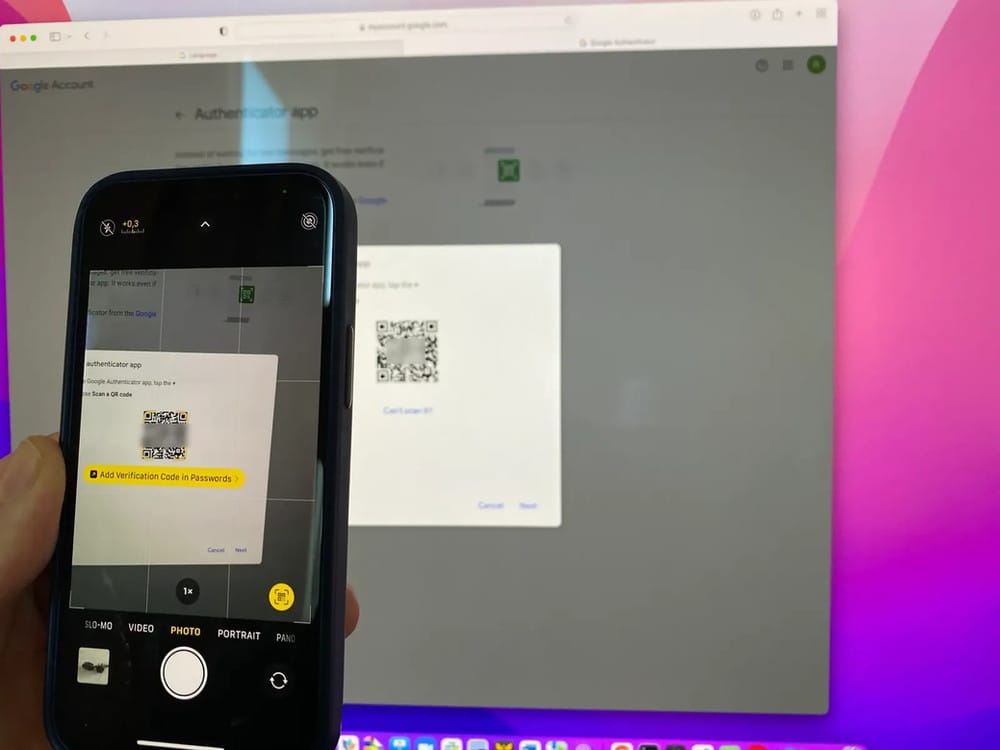
Het aanklikken opent je bestand met wachtwoorden en je koppelt handmatig de aanvraag aan het juiste Google account.
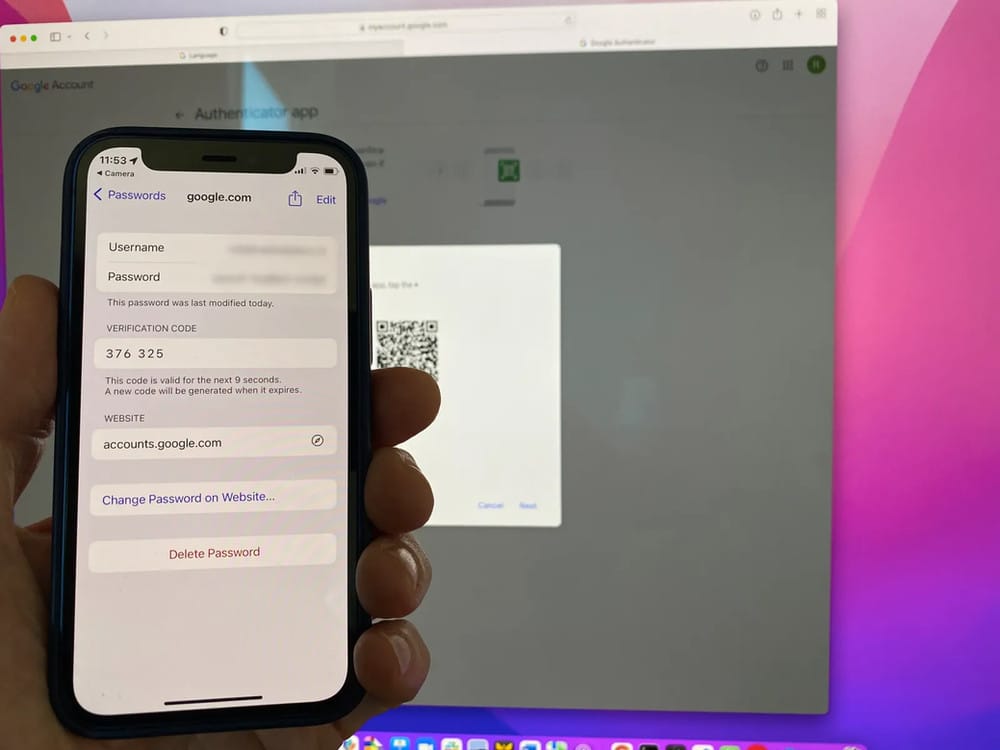
Vervolgens bevestig je de koppeling door de eerste code over te typen en daarna staat 2FA ingesteld.
Invullen code
Een applicatie vraagt zo nu en dan om de 2FA code. Ik laat even zien hoe iOS en MacOS omgaan met die aanvraag.
Op de iPhone
Na het invullen van gebruikersnaam en wachtwoord verschijnt het code-veld en je kiest het juiste account, de code wordt ingevuld.
Op de computer
Op de computer verschijnt een dropdown als je meerdere accounts hebt met 2FA. Je kiest de juiste en de code wordt ingevuld.
Sleutelhanger is mijn wachtwoordbeheerder bij uitstek
Sleutelhanger doet alles wat ik nodig heb van een wachtwoordmanager. Het slaat wachtwoorden veilig op op verschillende apparaten, helpt me nieuwe wachtwoorden te genereren en ik kan 2FA toevoegen in een naadloze werkwijze.
Ook kan ik gemakkelijk accounts uitwisselen met mijn partner door ze te airdroppen wanneer dat nodig is.
Nieuwe ontwikkeling aan de horizon zijn Passkeys die wachtwoorden wellicht helemaal gaan vervangen.

